- A+
现在有不少用户都在使用PPT去制作幻灯片,而最近有不少用户在编辑PPT的时候发现左侧的大纲栏目消失不见了,那么我们在遇到这种情况的时候要如何去恢复呢?其实非常的简单,下面就和小编一起来看看PPT显示左侧大纲栏目的方法吧。
PPT显示左侧大纲栏目的方法
1、我们PPT有左侧栏的时候,请看下图,一切安好的样子。

2、一不小心删除了,往往就碰到了这个X!

3、这时候注意看其实是幻灯片作了隐藏,我们把鼠标移动到左边拉出就可以了。

4、当鼠标变成一横两竖一横的时候,左键向右拉就可以了。

5、拉出来以后就恢复了之前的样子。

6、除此之外,PPT还有很多不同的视图方式,你只要按图点击就可以看到,下图是幻灯片模板。
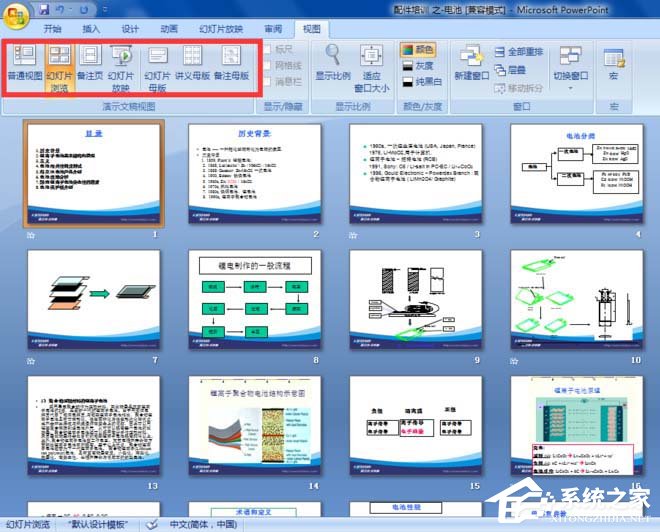

希望本文对遇到此故障的朋友有所帮助,如有需要可以在下方留言,进行互动,或者留下您的联系方式,方便沟通交流。欢迎大家分享经典维修案例,软件使用教程技巧等,投稿邮箱:smailmeng2018@163.com.斯维智能科技@恩腾技术圈 WWW.RVIBO.COM.
- 扫一扫关注抖音
-

- 扫一扫关注我们
-


![[系统教程]Win11死亡空间2闪退怎么办?Win11玩死亡空间2闪退解决方法教学](https://www.rvibo.com/wp-content/themes/begin/timthumb.php?src=https://www.rvibo.com/wp-content/uploads/2023/02/20230206085946-84.jpg&w=280&h=210&a=&zc=1)
![[系统教程]Win7运行启动项命令是什么?Win7设置开机启动项的方法](https://www.rvibo.com/wp-content/themes/begin/timthumb.php?src=https://www.rvibo.com/wp-content/uploads/2023/02/20230206080006-40.jpg&w=280&h=210&a=&zc=1)
![[系统教程]Win7如何关闭硬件加速?Win7关闭硬件加速的方法](https://www.rvibo.com/wp-content/themes/begin/timthumb.php?src=https://www.rvibo.com/wp-content/uploads/2023/02/20230206080002-27.jpg&w=280&h=210&a=&zc=1)
![[系统教程]Win7升级Win10数据会丢失吗?win7升级win10保留数据](https://www.rvibo.com/wp-content/themes/begin/timthumb.php?src=https://www.rvibo.com/wp-content/uploads/2023/02/20230206075959-70.png&w=280&h=210&a=&zc=1)

